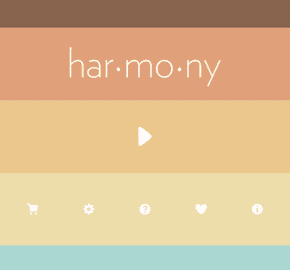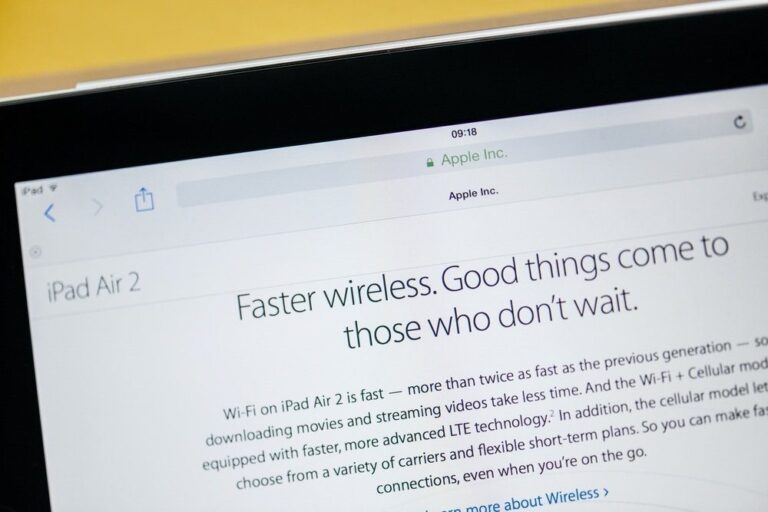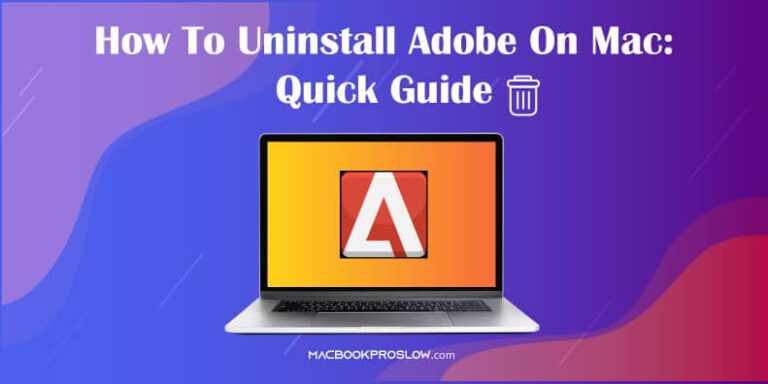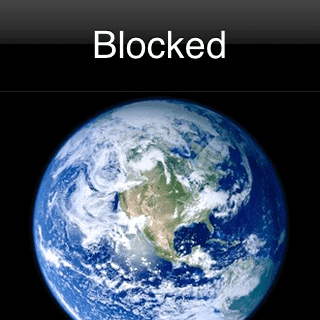Как настроить Gboard и изменить темы на iPhone
Gboard — одна из самых популярных клавиатур на телефонах Android. Благодаря своей популярности клавиатура также доступна для пользователей iPhone. Она предоставляет пользователям больше возможностей, чем стандартная клавиатура Apple, и предлагает множество вариантов настройки. На самом деле, вы были бы удивлены, узнав, что некоторые из этих опций присутствуют в Gboard для iOS, но не для Android.

Программы для Windows, мобильные приложения, игры - ВСЁ БЕСПЛАТНО, в нашем закрытом телеграмм канале - Подписывайтесь:)
Одной из таких функций является возможность тематического оформления каждого элемента клавиатуры. Вы можете использовать разные фоны в Gboard на Android с цветами или пользовательским изображением. Вы можете пойти дальше на iOS и установить отдельные темы клавиш, нажатий клавиш, границ, следов жестов и т. Д. Этот уровень детализации тем позволяет вам сделать вашу клавиатуру такой, какой вы хотите.
Вот как вы можете настроить и настроить тему Gboard на своем iPhone в полной мере.
Чем отличается настройка Gboard на iPhone по сравнению с Android
На Android Gboard дает вам возможность выбрать цвет фона для клавиатуры. С последними обновлениями вы также можете позволить ему выбирать цвет на основе ваших обоев благодаря Материал Вы. Пользовательское изображение из вашей галереи также может быть установлено в качестве фона.
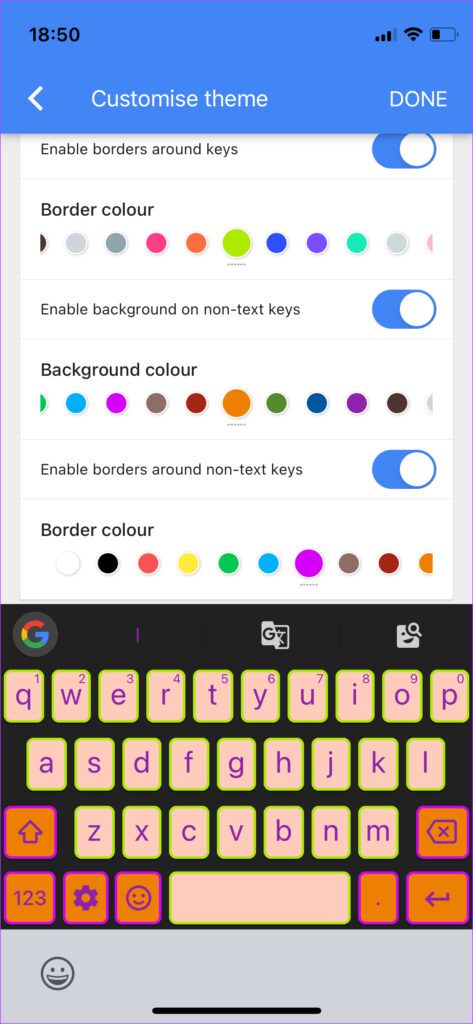
Хотя те же параметры доступны в Gboard для iPhone, вы можете сделать еще один шаг, используя небольшой значок редактирования под каждой темой. Вы можете установить отдельные цвета для фона, клавиш, текста внутри клавиш, рамки, всплывающего окна и многого другого. Если вам нравятся настройки, вам понравится эта функция!
Как изменить тему и фон на Gboard
Как упоминалось ранее, есть несколько аспектов Gboard, которые вы можете настроить на устройствах iOS. Это самый базовый вариант из всех.
Шаг 1. Откройте приложение Gboard на своем iPhone.
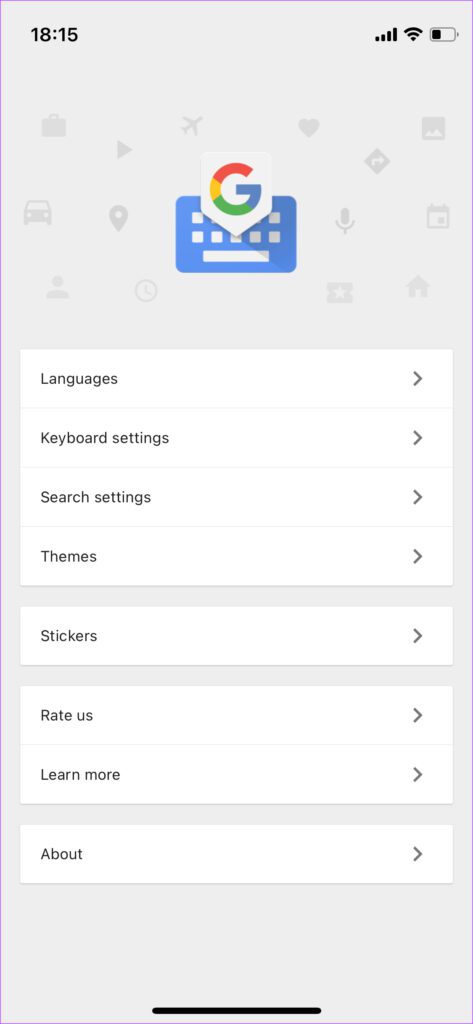
Шаг 2: Нажмите «Темы», чтобы получить доступ к функциям настройки.

Шаг 3. Прокрутите различные параметры темы: «По умолчанию», «Пейзажи», «Светлый градиент» и «Темный градиент».

Шаг 4: Выберите тот, который вы хотите использовать для своей клавиатуры. Если вам не понравилась какая-либо из тем, прокрутите назад и коснитесь миниатюры «+» под опцией «Пользовательский».

Шаг 5: Просмотрите свои изображения в приложении «Фотографии» и выберите то, которое вы хотите использовать в качестве фона.

Шаг 6: Настройте изображение для использования в качестве фона. Когда закончите, нажмите «Выбрать».

Это станет темой на Gboard. Однако это всего лишь базовая тема без каких-либо настроек. Вот как вы можете изменить и отредактировать другие аспекты клавиатуры.
Как изменить цвета клавиш, текста, границы, всплывающих окон и следов смахивания на Gboard
Теперь, когда вы выбрали основную тему для своей клавиатуры, пришло время более тонкой настройки.
Шаг 1: Выберите основную тему, с которой вы хотите продолжить, выполнив шаги, описанные выше.
Шаг 2. После того, как вы выбрали тему, коснитесь маленького значка «Редактировать» в правом нижнем углу миниатюры.

Шаг 3: Здесь вы увидите все параметры настройки. Предварительный просмотр клавиатуры отображается в нижней половине экрана, чтобы вы могли просматривать свои изменения в режиме реального времени.

Изменить цвета фона
Нажмите на цвет по вашему выбору в разделе «Цвет фона» и посмотрите, как эффект появится на клавиатуре ниже. Вы можете попробовать нажать на все варианты, пока не решите, какой из них выбрать.
Изменение клавиш, текста и цветов границ
Прокрутите вниз до раздела «Ключи». Здесь вы можете полностью отключить фон для клавиш, отключив переключатель рядом с «Включить фон для клавиш». Вы также можете отключить «Включить фон для нетекстовых клавиш» для более единообразного вида.
Если вы хотите оставить фон включенным, вы можете изменить цвет фона, выбрав из массива цветов.
Выбор светлого цвета фона будет означать, что вам понадобится темный цвет текста. Вы также можете выбрать это в разделе «Цвет текста».
На этом этапе вы также можете включить дополнительную рамку вокруг каждой клавиши, включив параметр «Включить границы вокруг клавиш». Затем выберите соответствующий цвет для границы.
Если вы включили фон для нетекстовых клавиш, теперь вы можете изменить цвет. К таким клавишам относятся backspace, shift, enter и т. д.
Вы также можете включить переключатель рядом с «Включить границы вокруг нетекстовых клавиш», чтобы добавить границы к дополнительным клавишам для более единообразного вида. Выберите цвет в разделе Цвет границы, чтобы применить его.
Изменить цвета ключевых всплывающих окон
Прокрутите вниз до раздела «Всплывающие окна». Здесь вы можете выбрать цвет фона для всплывающих окон. Выберите цвет, а затем попробуйте нажать клавишу на клавиатуре, чтобы понять, как он будет выглядеть.
Вы также можете изменить цвет текста во всплывающем окне. Снова нажмите на клавишу, чтобы проверить, как она выглядит.
Изменить цвета следа смахивания для набора текста скольжением
Когда вы печатаете, используя жесты смахивания на клавиатуре, вы получаете Swipe Trail. Вы можете настроить его внешний вид, используя цветовую палитру под цветом следа Swipe.

Выберите цвет, который вам нравится, а затем проведите пальцем по клавиатуре, чтобы увидеть его в действии.
Вы также можете использовать ползунок, чтобы увеличить или уменьшить толщину следа смахивания.
Включение последнего переключателя в конце под названием «Сверкающие следы смахивания» добавит несколько логотипов Google, вылетающих со всех сторон на клавиатуре во время набора текста.
Сохранение настроенной клавиатуры
После того, как вы выбрали и изменили все необходимые настройки, нажмите кнопку ГОТОВО в правом верхнем углу приложения Gboard. Это сохранит раскладку клавиатуры.
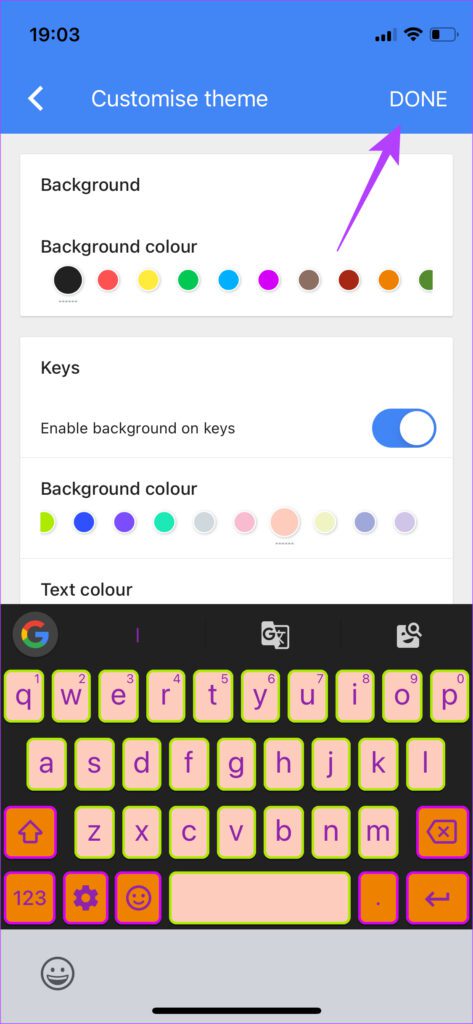
Наслаждайтесь новой настроенной клавиатурой
Благодаря множеству тем и параметров настройки выберите те, которые вам нравятся, и персонализируйте свою клавиатуру. Эти параметры остаются неизменными для всех приложений на вашем телефоне. Вы даже можете создавать несколько тем и время от времени переключаться между ними для получения нового внешнего вида.
Программы для Windows, мобильные приложения, игры - ВСЁ БЕСПЛАТНО, в нашем закрытом телеграмм канале - Подписывайтесь:)